A maioria das preocupações que donos de notebooks têm está relacionada com o tempo de duração da bateria do dispositivo. E elas vão muito além de simplesmente se preocupar em ter carga o suficiente para terminar uma apresentação ou conseguir matar tempo em um aeroporto enquanto se espera pela hora do embarque.
Uma situação bastante comum, especialmente para quem não tem muita familiaridade com o mundo dos gadgets, é que, após um tempo relativamente curto de uso, a bateria utilizada perde sua potência. Não é incomum ouvir casos em que, após alguns meses, um notebook que costumava durar 6 horas desconectado precise recarregar totalmente após cerca de 2 horas.
Mesmo que atualmente quase todo dispositivo utilize baterias de Ion-Lítio, que não sofrem o famoso efeito memória, é natural que após algum tempo de uso haja desgaste do dispositivo devido a processos químicos. Porém, o que mais se vê por aí são baterias que deveriam funcionar perfeitamente durante cinco anos sendo descartadas após pouco mais de um ano por negligência de cuidados do usuário.
Neste artigo, vamos apontar algumas das principais situações que diminuem a vida útil das baterias, fornecendo dicas simples que vão garantir perdas mínimas de carga. Quanto mais cedo você começar a aplicá-las, melhor (embora o foco sejam as baterias de notebooks, os exemplos mostrados aqui servem para dispositivos como celulares, MP3 players e câmeras fotográficas).
Os principais vilões
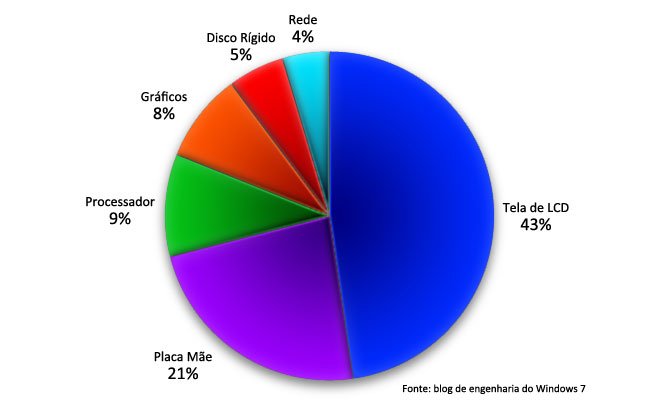
Para maximizar o tempo que a bateria de seu notebook dura, é importante detectar os principais consumidores de energia do aparelho. Em um dispositivo moderno, o grande vilão responsável por esgotar a bateria em pouco tempo são as telas em LCD – quanto maior a intensidade da iluminação, maior a probabilidade de que logo seja preciso conectar o computador à tomada.
Em segundo lugar, vem o hardware da máquina, incluindo o processo, placa de vídeo e chipset, que, apesar de representar quase 40% do consumo de bateria, tende a variar conforme o usuário. Afinal, uma plataforma voltada exclusivamente para jogos tende a consumir muito mais carga do que um notebook utilizado simplesmente para navegar na internet e acessar editores de texto.
Embora o gráfico seja bastante esclarecedor, ele deixa de lado alguns fatores que influenciam bastante no desempenho da bateria de um notebook. O principal negligenciado são os dispositivos USB conectados ao computador, como pendrives e discos rígidos móveis, que podem consumir boa quantidade de recursos em pouquíssimo tempo.
Outro ponto que não é levado em consideração pela maioria dos usuários é que a forma como a recarga é feita interfere no comportamento da bateria. Afinal, por mais que uma bateria de Ion-Lítio não sofra do efeito memória, não saber lidar direito com ela pode representar uma queda relevante na vida útil do dispositivo.
Como prolongar a vida útil da bateria
Agora que você conhece os principais vilões que consomem a bateria de seu notebook, é hora de conhecer os métodos mais eficientes para evitar que a carga acabe durante aquela viagem longa ou no momento de apresentar um trabalho importante.
Alterar opções de energia
Uma das formas mais eficientes de ponderar a forma como computador trabalha com a energia disponível é ajustar as opções de energia através das configurações do próprio Windows. Para isso, acesse o Painel de Controle do computador e selecione a opção “Opções de Energia” no XP, ou siga o caminho Painel de Controle>Sistema e Segurança> Opções de Energia no Windows 7.
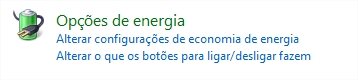
O sistema operacional dispõe de vários planos que fazem o balanço entre desempenho e economia de energia, permitindo que o usuário ajuste os valores conforme o desejado. Quando se trata de notebooks, o recomendado é que o plano escolhido seja o “Economia de Energia” ou no máximo o “Equilibrado”, mesmo em momentos em que não é preciso poupar bateria.
Após selecionar o seu perfil, clique em “Alterar configurações do plano” para ter acesso a opções avançadas, que permitem um maior controle sobre a forma como a energia é utilizada. Na janela seguinte, pode-se ajustar o tempo para apagar o monitor em caso de inatividade e quanto tempo o dispositivo leva para suspender atividades.
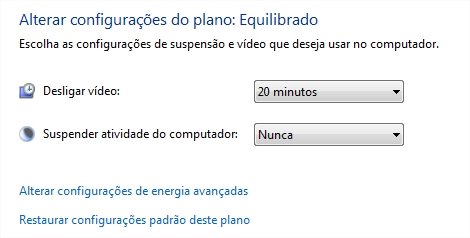
Já a opção “Alterar configurações de energia avançadas” deve ser acessada somente por quem tem conhecimento avançado sobre a forma como o computador funciona. A partir da janela aberta, pode-se alterar a forma como o dispositivo é resfriado (através dos coolers ou diminuindo o desempenho dos componentes) ou diminuir a carga reservada para o processador, rede sem fio ou placa de vídeo.
Ajuste o brilho do monitor
Os monitores LCD são os maiores vilões no que diz respeito ao consumo de bateria dos notebooks. Portanto, a maneira mais fácil de poupar alguns minutos de carga é ajustar o brilho da tela para que esta consuma menos energia – deixe somente o nível necessário para que a leitura não se torne desconfortável.
A maioria dos notebooks dispõe de teclas de atalho próprias que realizam esse ajuste, normalmente precisando que o usuário aperte uma tecla de comando em combinação com outra qualquer. Como cada fabricante adota um padrão diferente, recomenda-se consultar o manual de fábrica em caso de dúvidas sobre como acessar essa função.
Desabilite hardware desnecessário
 Possui um notebook com conexão Bluetooth que você não está utilizando? Então trate de entrar no Painel de Controle e desabilitar o dispositivo. Da mesma forma, caso esteja em um voo ou local onde não há acesso Wi-Fi, desabilite a placa de rede correspondente.
Possui um notebook com conexão Bluetooth que você não está utilizando? Então trate de entrar no Painel de Controle e desabilitar o dispositivo. Da mesma forma, caso esteja em um voo ou local onde não há acesso Wi-Fi, desabilite a placa de rede correspondente.
Mesmo quando não estão recebendo ou enviando dados, esses dispositivos podem sugar a bateria de um notebook em poucos instantes, especialmente quando se encontram no processo de buscar uma rede de acesso próxima.
Da mesma forma, deixe desconectado qualquer dispositivo USB desnecessário, e certifique-se de habilitar a opção que permite ao Windows desligar automaticamente dispositivos que não estão sendo usados. Evite a todo custo utilizar PC Cards, pois esses dispositivos são conhecidos por acabar em pouquíssimo tempo mesmo com as baterias mais poderosas.
Outro ponto importante que é deixado de lado por muita gente é a quantidade de RAM disponível – quanto maior, menos energia o computador gasta. Isso porque, quanto menos memória está disponível, maior a quantidade de vezes que o Windows tem de descartar dados antigos para abrir espaço para novos e, consequentemente, maior o gasto de energia.
Mate processos desnecessários
Além de permitir que programas realmente importantes sejam acessados com maior velocidade, encerrar processos desnecessários garante alguns minutos extras de uso, que podem fazer a diferença em uma viagem ou apresentação.

A forma mais eficiente de garantir um bom uso do computador é iniciar junto à máquina somente softwares essenciais, e recorrer ao Gerenciador de tarefas sempre que desconfiar de algum processo que continua a agir mesmo com o software correspondente encerrado.
Use o modo de hibernação quando possível
Uma das dúvidas mais recorrentes dos donos de notebooks é entre optar pelo modo de Hibernação ou deixar o dispositivo em espera. A diferença é que, enquanto o primeiro método desliga totalmente o computador e salva dados dos aplicativos abertos, o segundo simplesmente desliga o monitor e o disco rígido, continuando a consumir energia.
Outra vantagem do modo Hibernar é que somente o botão de ligar o computador pode tirar o sistema operacional desse modo, enquanto qualquer processo agendado (como a procura de vírus, por exemplo) pode desligar o modo de espera e utilizar a bateria sem o conhecimento do usuário.
Dicas para cuidar bem da bateria
Agora que você conferiu algumas dicas para diminuir o consumo de energia de seu notebook, é hora de prestar atenção no modo como faz a recarga da bateria e utiliza o computador.
O primeiro ponto que deve ser levado em conta é a temperatura – quanto maior, mais chances de que em pouco tempo seja necessário trocar a bateria, isso sem contar nos riscos ao resto do hardware. Portanto, evite ambientes com pouca ventilação e certifique-se de que as saídas de ar do aparelho estejam livres.

Um mito que permanece é o de que o ideal é recarregar baterias somente após a carga estar totalmente esgotada – verdade para as antigas de níquel-cádmio, mas algo que pode prejudicar o desempenho de uma feita de ion-lítio. Baterias com esta tecnologia atual costumam ter entre 400 a 500 ciclos de vida, e uma recarga completa significa consumir um ciclo inteiro.
Portanto, o recomendado é que a recarga dos aparelhos seja feita de forma constante, mesmo quando ainda há cerca de 40 ou 50% de bateria restante. Segundo fabricantes como a HP, Dell e Apple, só é necessário esvaziar e recarregar totalmente a cada três meses, para calibrar corretamente o medidor que indica a carga disponível.
Outra dica é desconectar a bateria do aparelho quando a carga estiver cheia e o notebook estiver conectado à tomada. Embora não haja dados que comprovem danos nessa situação, a conexão com a rede de força costuma aquecer a bateria, e pequenas quedas no fornecimento podem fazer com que a carga caia para 98% ou 99%, realizando cargas constantes até 100% que consomem importantes ciclos de vida.
Caso seja necessário guardar a bateria em algum lugar, certifique-se de deixá-la com uma carga de cerca de 40% e mantê-la em um lugar bem arejado. Após algum tempo, é normal que a bateria perca alguma carga, e deixá-la muito tempo sem nenhuma energia faz com que perca a capacidade de armazenamento, por isso a necessidade de manter certa carga antes de guardá-la.



























